當 Microsoft Teams 中的音訊會議設定變更時,啟用或停用傳送電子郵件
當使用者可以使用音訊會議時,系統會傳送電子郵件給使用者。 有時候您可能會想要減少傳送給 Microsoft Teams 使用者的電子郵件數量。 在這些情況下,您可以停用傳送電子郵件。
如果您停用傳送電子郵件,音訊會議電子郵件不會傳送給您的使用者。 當使用者啟用或停用音訊會議、重設 PIN,以及未傳送會議 ID 和預設會議電話號碼變更時的電子郵件。
以下是啟用音訊會議時傳送給使用者的電子郵件範例:
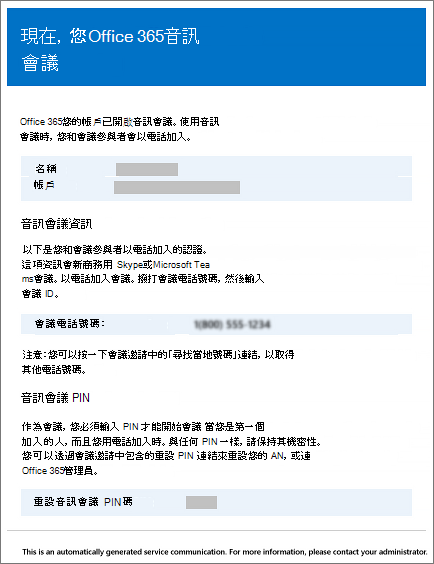
何時會傳送電子郵件給您的使用者?
組織中的使用者啟用音訊會議後,會傳送數封電子郵件給使用者:
指派 音訊會議 授權給他們時。
當您手動重設使用者的音訊會議 PIN 時。
當您手動重設使用者的會議 ID 時。
拿掉 音訊會議 授權時。
當使用者的音訊會議提供者從 Microsoft 變更為另一個提供者,或 [無]。
當使用者的音訊會議提供者變更為 Microsoft 時。
啟用或停用傳送給用戶的電子郵件
您可以使用 Microsoft Teams 或 Windows PowerShell 啟用或停用傳送給使用者的電子郵件。
使用 Microsoft Teams 系統管理中心
在左側導覽中,移至 [會議>橋樑]。
在 [ 會議橋 ] 頁面頂端,選取 [ 網橋設定]。
在 [ 網橋設定 ] 窗格中,啟用或停用 在使用者的電話撥入設定變更時自動傳送電子郵件給使用者。
選取 [儲存]。
注意事項
我們會經常更新管理功能的方法,因此,此處所述的步驟可能與您所見稍微不同。
使用 Windows PowerShell
您也可以使用 Microsoft Teams PowerShell 模組並執行:
Set-CsOnlineDialInConferencingTenantSettings -AutomaticallySendEmailsToUsers $true|$false
您可以使用 Set-CsOnlineDialInConferencingTenantSettings 來管理貴組織的其他設定,包括電子郵件。
如需詳細資訊,請參閱 Microsoft Teams PowerShell 參考。
想要深入瞭解 Windows PowerShell 嗎?
Windows PowerShell 是管理使用者,以及允許或不允許使用者執行的動作。 透過 Windows PowerShell,您可以使用單點系統管理來管理 Microsoft 365 或 Office 365,以簡化多項日常工作。 若要開始使用 Windows PowerShell,請參閱下列文章:
如需 Windows PowerShell 的詳細資訊,請參閱 Microsoft Teams PowerShell 參考。
相關主題
意見反應
即將登場:在 2024 年,我們將逐步淘汰 GitHub 問題作為內容的意見反應機制,並將它取代為新的意見反應系統。 如需詳細資訊,請參閱:https://aka.ms/ContentUserFeedback。
提交並檢視相關的意見反應